สมมติว่าคุณต้องการปัดเศษตัวเลขให้เป็นจํานวนเต็มที่ใกล้เคียงที่สุด เนื่องจากค่าทศนิยมไม่สําคัญสําหรับคุณ หรือคุณต้องการปัดเศษตัวเลขเป็นพหคูณของ 10 เพื่อทําให้การประมาณจํานวนง่ายขึ้น การปัดเศษตัวเลขมีอยู่หลายวิธี
เปลี่ยนจำนวนที่แสดงในทศนิยมโดยไม่เปลี่ยนตัวเลข
บนเวิร์กชีต
-
เลือกเซลล์ต่างๆ ที่คุณต้องการจัดรูปแบบ
-
เมื่อต้องการแสดงเลขหลังจุดทศนิยมเพิ่มขึ้นหรือลดลง บนแท็บ หน้าแรก ในกลุ่ม ตัวเลข ให้คลิก เพิ่มตำแหน่งทศนิยม


ในรูปแบบตัวเลขที่มีอยู่แล้วภายใน
-
บนแท็บ หน้าแรก ในกลุ่ม ตัวเลข ให้คลิกลูกศรถัดจากรายการของรูปแบบตัวเลข แล้วคลิก รูปแบบตัวเลขเพิ่มเติม
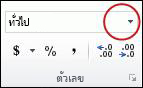
-
ในรายการ ประเภท ให้คลิก สกุลเงิน บัญชี เปอร์เซ็นต์ หรือ เชิงวิทยาศาสตร์ ตามแต่ชนิดข้อมูลของตัวเลขของคุณ
-
ในกล่อง ตำแหน่งทศนิยม ให้ใส่จำนวนตำแหน่งทศนิยมที่คุณต้องการแสดง
ปัดเศษขึ้น
ใช้ฟังก์ชัน ROUNDUP ในบางกรณี คุณอาจต้องการใช้ฟังก์ชัน EVEN และ ODD เพื่อปัดเศษขึ้นเป็นเลขคู่หรือเลขคี่ที่ใกล้ที่สุด
ปัดเศษของตัวเลขลง
ใช้ฟังก์ชัน ROUNDDOWN
ปัดเศษเป็นจำนวนที่ใกล้เคียงที่สุด
ใช้ฟังก์ชัน ROUND
ปัดจำนวนเป็นเศษส่วนใกล้
ใช้ฟังก์ชัน ROUND
ปัดเศษของตัวเลขเป็นเลขนัยสำคัญ
เลขนัยสำคัญคือเลขหลักที่มีส่วนให้ความถูกต้องของจำนวนเลขหนึ่ง
ตัวอย่างในส่วนนี้ใช้ฟังก์ชัน ROUND, ROUNDUP และ ROUNDDOWN ซึ่งครอบคลุมวิธีการปัดเศษสําหรับจํานวนบวก จํานวนลบ จํานวนเต็ม และเลขเศษส่วน แต่ตัวอย่างที่แสดงจะแสดงเฉพาะรายการสถานการณ์สมมติที่เป็นไปได้เพียงเล็กน้อยเท่านั้น
รายการต่อไปนี้มีกฎทั่วไปบางอย่างที่ควรทราบเมื่อคุณปัดเศษตัวเลขให้เป็นเลขนัยสําคัญ คุณสามารถทดลองฟังก์ชันการปัดเศษและแทนที่ตัวเลขและพารามิเตอร์ของคุณเองเพื่อส่งกลับจํานวนเลขนัยสําคัญที่คุณต้องการ
-
เมื่อปัดเศษจํานวนลบ จํานวนนั้นจะถูกแปลงเป็นค่าสัมบูรณ์ของจํานวนแรก (ค่าที่ไม่มีเครื่องหมายลบ) การปัดเศษจะเกิดขึ้น และนําเครื่องหมายลบมาใช้ใหม่ แม้ว่านี่อาจดูเหมือนจะขัดขวางตรรกะ แต่ก็เป็นวิธีการทํางานของการปัดเศษ ตัวอย่างเช่น การใช้ฟังก์ชัน ROUNDDOWN เพื่อปัดเศษ -889 เป็นเลขนัยสําคัญสองหลัก จะทําให้เกิด -880 ก่อนอื่น -889 จะถูกแปลงเป็นค่าสัมบูรณ์ของ 889 จากนั้น จะปัดเศษลงเป็นผลลัพธ์ที่มีนัยสําคัญสองหลัก (880) สุดท้าย เครื่องหมายลบจะถูกนํากลับมาใช้ใหม่ สําหรับผลลัพธ์ของ -880
-
การใช้ฟังก์ชัน ROUNDDOWN กับจำนวนบวกจะเป็นการปัดเศษตัวเลขลง และ ROUNDUP จะเป็นการปัดเศษตัวเลขขึ้น
-
ฟังก์ชัน ROUND จะปัดเศษตัวเลขที่มีเศษส่วนดังนี้: ถ้าส่วนที่เป็นเศษส่วนคือ 0.5 หรือมากกว่า ตัวเลขจะถูกปัดขึ้น ถ้าส่วนที่เป็นเศษส่วนน้อยกว่า 0.5 ตัวเลขจะถูกปัดลง
-
ฟังก์ชัน ROUND จะปัดเศษจำนวนเต็มขึ้นหรือลงตามกฎที่เหมือนกับการปัดเศษของเลขเศษส่วน เพียงแต่ใช้พหุคูณของ 5 แทน 0.5
-
ตามกฎทั่วไป เมื่อคุณปัดเศษตัวเลขที่ไม่มีเศษส่วน (จํานวนเต็ม) ให้คุณลบความยาวออกจากจํานวนเลขนัยสําคัญที่คุณต้องการปัดเศษ ตัวอย่างเช่น เมื่อต้องการปัดเศษ 2345678 ลงเป็นเลขนัยสําคัญ 3 หลัก ให้คุณใช้ฟังก์ชัน ROUNDDOWN กับพารามิเตอร์ -4 ดังนี้ = ROUNDDOWN(2345678,-4) ซึ่งจะปัดเศษตัวเลขลงเป็น 2340000 โดยให้ส่วน "234" เป็นเลขนัยสําคัญ
ปัดเศษของตัวเลขเป็นพหุคูณที่ระบุ
อาจมีบางครั้งที่คุณต้องการปัดเศษเป็นพหคูณของตัวเลขที่คุณระบุ ตัวอย่างเช่น สมมติว่าบริษัทของคุณจัดส่งผลิตภัณฑ์ในลังสินค้า 18 ชิ้น คุณสามารถใช้ฟังก์ชัน MROUND เพื่อค้นหาจํานวนลังที่คุณจะต้องจัดส่งสินค้า 204 รายการ ในกรณีนี้ คําตอบคือ 12 เนื่องจาก 204 หารด้วย 18 คือ 11.333 และคุณจะต้องปัดเศษขึ้น ลังที่ 12 จะมีเพียง 6 ชิ้นเท่านั้น
นอกจากนี้ อาจมีบางครั้งที่คุณต้องการปัดเศษจํานวนลบให้เป็นพหคูณลบหรือตัวเลขที่มีตําแหน่งทศนิยมเป็นพหคูณที่มีตําแหน่งทศนิยม คุณยังสามารถใช้ฟังก์ชัน MROUND ในกรณีเหล่านี้










